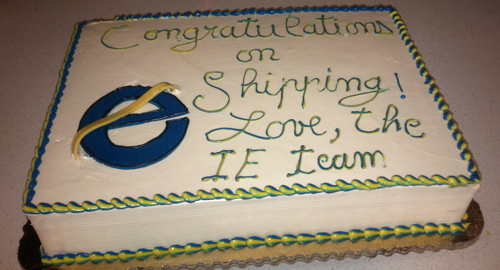A tecnologia avançada na área de hardware possibilita um avanço desenfreado nos processadores, o que faz o usuário ficar cada vez mais perdido em meio a tantas opções e novidades. Você certamente já deve ter ouvido falar ou até mesmo experimentado um computador dotado dos novos processadores da Intel, porém já sabe as diferenças entre os novos modelos da maior fabricante de CPUs?
A equipe do Baixaki decidiu criar um artigo especial para falar um pouco do muito que estes novos processadores têm a oferecer. Este artigo visa abordar de uma forma compreensível as especificações, capacidades e recomendações de uso sobre cada um. Obviamente, o artigo serve para qualquer usuário que esteja buscando conhecimento e informações gerais, mas também é voltado àqueles que pretendem adquirir um novo CPU.
Conheça o Intel Core i3
Como todos já devem saber, a Intel lançou três modelos de processadores diferentes. Cada um possui um foco, pois existem usuários com interesses distintos. O Intel Core i3 é a linha de CPUs voltada aos menos exigentes. Por pertencer à nova linha Core, o i3 traz dois núcleos de processamento, tecnologia Intel Hyper-Threading (que possibilita a realização de mais tarefas), memória cache de 4 MB compartilhada (nível L3), suporte para memória RAM DDR3 de até 1333 MHz e muito mais.
 Achou pouco? O Core i3 tem mais segredos na manga
Achou pouco? O Core i3 tem mais segredos na mangaOs CPUs da linha Core i3 parecem fracos, contudo eles vieram para substituir a antiga linha Core2Duo. Qualquer Core i3 vem equipado com um controlador de memória DDR interno (o que já ocorre há muito tempo nos processadores da AMD), um controlador de vídeo integrado — Intel HD Graphics que opera na frequência de 733 MHz — e o suporte para utilização de duplo canal para memória RAM (o que significa que as memórias trabalham aos pares).
Tecnologia Intel Hyper-Threading
Em uma época em que os processadores de múltiplos núcleos estão dominando, a Intel decidiu criar modelos que pudessem simular uma quantia ainda maior de núcleos. Se você for analisar que os CPUs da linha Core i3 possuem apenas dois núcleos, pode imaginar que eles não durem muito mais. Contudo, com a utilização da Intel Hyper-Threading, os processadores i3 “ganham” dois núcleos a mais.
Quem já possui um Intel Core i3 deve ter reparado que o Windows detecta quatro núcleos, contudo esse artifício da duplicação dos núcleos não significa muito. E quem pensou que o i3 realmente trabalharia como um processador de quatro núcleos se enganou completamente. Para perceber a diferença entre um processador de quatro núcleos e outro de dois, basta comparar os resultados em desempenho.
Por exemplo, se você colocar um Core i3 ao lado de um Intel QuadCore, não há dúvidas de que o QuadCore terá um desempenho muito maior (em qualquer atividade). Claro que isso não significa que a nova tecnologia não serve para nada, muito pelo contrário. A Intel Hyper-Threading é ideal para momentos em que você precisa efetuar várias atividades simultaneamente. Essa tecnologia serve para que um núcleo consiga realizar duas atividades ao mesmo tempo, daí o motivo pelo qual a tecnologia, supostamente, faz os núcleos dobrarem em quantidade.
O que o i3 consegue realizar?
Tudo o que você quiser. Este processador de dois núcleos mostra-se uma excelente opção para qualquer tipo de atividade. Obviamente ele não é o mais rápido no que faz, mas vai ser muito difícil você encontrar um programa ou jogo que não seja executado com um Intel Core i3.
Troque sua placa-mãe
O Core i3 chegou ao mercado de hardware faz muito pouco tempo, mas desde que apareceu complicou muito a situação para os usuários que gostariam de comprar um modelo da nova linha de processadores. Os modelos da linha Intel Core i3 utilizam um novo soquete (encaixe na placa mãe), fator que forçou as montadoras a criarem placas exclusivas para eles. Conhecido como socket LGA 1156, esse novo tipo de soquete será utilizado para os processadores Intel Core i3, i5 e pelos novos i7.
Dois modelos disponíveis
A Intel optou por restringir a linha de processadores de baixo desempenho, por isso criou somente dois para a linha Intel Core i3. Abaixo você confere as diferenças entre eles e também visualiza uma lista com todas as tecnologias que ele dispõe para aumentar o desempenho do seu PC.
| Modelo | Frequência | Núcleos | Memória cache | Tecnologia HT | Tipo de memória | Vídeo | Soquete |
i3-530 | 2,93 GHz | 2 | 4 MB (nível L3) | Sim (emula 4 núcleos) | DDR3 (até 1333 MHz) | Sim | LGA 1156 |
| i3-540 | 3,06 GHz | 2 | 4 MB (nível L3) | Sim (emula 4 núcleos) | DDR3 (até 1333 MHz) | Sim | LGA 1156 |
Quero comprar um
Os processadores das linhas Intel Core são lançamentos, portanto quem deseja optar por uma dessas novidades deve preparar o bolso. Caso você tenha interesse em um Intel Core i3, o gasto não é tão absurdo, mas certamente o custo total do computador pode ser desencorajador. Em nossas pesquisas encontramos o Intel Core i3 530 com preço mínimo de R$ 315e o Core i3 540 pode ser adquirido por R$ 380.
O Intel Core i5 é o intermediário
Enquanto o i3 fica responsável por atender aos usuários menos exigentes, o Intel Core i5 é encarregado de suprir as necessidades do mercado de porte intermediário, ou seja, aqueles mais exigentes que realizam tarefas mais pesadas. Disponível em modelos de dois ou quatro núcleos, os CPUs da linha i5 possuem até 8 MB de memória cache (nível L3) compartilhada, também utilizam o soquete LGA1156, controlador de memória DDR integrado, tecnologia Intel Hyper-Threading, tecnologia Turbo Boost e muito mais.
O que é e para que serve a tecnologia Turbo Boost?
A tecnologia Turbo Boost da Intel promete aumentar a velocidade do processador automaticamente. Segundo o site da Intel, esta tecnologia é inteligente e trabalha 100% do tempo verificando frequência, voltagem e temperatura do processador. Ao notar uma baixa em um dos valores-padrão utilizados pelo CPU, este novo recurso aumenta a frequência e consegue um desempenho muito maior em qualquer aplicação.
Imagine que a temperatura do processador está abaixo do esperado e você deseja aumentar a velocidade. Com a utilização da tecnologia Turbo Boost você não precisa se preocupar, porque o seu Intel Core i5 vai alterar a frequência ou a voltagem do CPU sem sua permissão e logo você verá um aumento significativo em desempenho. Falando especificamente dos modelos i5, há a possibilidade de um aumento de até 800 MHz na velocidade. Caso você tenha interesse no assunto, pode conferir o artigo que o Baixaki
criou sobre o Intel Turbo Boost.
Detalhes dos modelos atuais do Core i5
Enquanto a linha i3 possui apenas dois processadores para atender aos usuários, a série Core i5 conta com seis modelos diferentes. Criamos uma tabela para você conferir as características técnicas de cada processador desta série, confira:
| Modelo | Frequência | Núcleos | Tecnologia | Memória cache | Tecnologia HT | Vídeo | Tipo de memória | Turbo Boost | Soquete |
| i5-650 | 3,2 GHz | 2 | 32 nm | 4 MB (nível L3) | Sim (emula 4 núcleos) | Sim | DDR3 (até 1333 MHz) | Sim (Até 3,46 GHz) | LGA 1156 |
| i5-660 | 3,33 GHz | 2 | 32 nm | 4 MB (nível L3) | Sim (emula 4 núcleos) | Sim | DDR3 (até 1333 MHz) | Sim (Até 3,6 GHz) | LGA 1156 |
| i5-661 | 3,33 GHz | 2 | 32 nm | 4 MB (nível L3) | Sim (emula 4 núcleos) | Sim | DDR3 (até 1333 MHz) | Sim (Até 3,6 GHz) | LGA 1156 |
| i5-670 | 3,56 GHz | 2 | 32 nm | 4 MB (nível L3) | Sim (emula 4 núcleos) | Sim | DDR3 (até 1333 MHz) | Sim (até 3,73 GHz) | LGA 1156 |
| i5-750 | 2,66 GHz | 4 | 45 nm | 8 MB (nível L3) | Não | Não | DDR3 (até 1333 MHz) | Sim (Até 3,2 GHz) | LGA 1156 |
| i5-750s | 2,40 GHz | 4 | 45 nm | 8 MB (nível L3) | Não | Não | DDR3 (até 1333 MHz) | Sim (Até 3,2 GHz) | LGA 1156 |
Quanto custa?
Se você já achou o Core i3 caro, então se prepare para o valor cobrado pelos processadores da linha i5. Os processadores mais fracos (Intel Core i5 650) da linha i5 têm preços iniciais em R$ 485 e os mais robustos (Intel Core i5 750) chegam a custar aproximadamente R$ 600.
Vale o investimento? Do que o Intel Core i5 é capaz?
Investir tanto num processador e numa placa-mãe pode ser um desperdício de dinheiro em alguns casos. Usuários que vão rodar games de última geração e aplicativos de edição de vídeo talvez nem precisem de um i5. Considerando-se que tais tarefas requisitam muito mais desempenho da placa de vídeo do que poder de processamento do CPU, o gasto pode ser desinteressante.
Claro que se você pode pagar por um Core i5, não há por(espaço)que não investir num processador desses, afinal, ele é capaz de rodar tudo o que você imaginar. Vale frisar que os CPUs desta série não são os mais velozes que existem, portanto sempre haverá um processador capaz de rodar as mesmas aplicações com um desempenho ainda maior.
O mais alto desempenho: Intel Core i7
A última palavra em tecnologia de processamento é o i7. A linha de processadores voltada ao público entusiasta e profissional traz muitos benefícios e especificações de cair o queixo. Todos os CPUs da série Core i7 possuem quatro núcleos (o i7-980X possui seis núcleos), memória cache L3 de 8 MB, controlador de memória integrado, tecnologia Intel Turbo Boost, tecnologia Intel Hyper-Threading, tecnologia Intel HD Boost e ainda o recurso Intel QPI.
Intel HD Boost? Para que serve?
Com o avanço constante dos processadores, os softwares foram forçados a evoluir. Existem softwares que trabalham com conjuntos de instruções específicas, as quais precisam estar presentes nos processadores para que o programa seja executado com a máxima performance. Os conjuntos de instruções principais são denominados como SSE, sendo que existem programas que utilizam instruções diferentes.
A linha de processadores Intel Core i7 trabalha com a tecnologia Intel HD Boost, a qual é responsável pela compatibilidade entre CPU e programas que usam os conjuntos de instruções SSE4. Tal característica possibilita um maior desempenho em aplicativos mais robustos que necessitam de um poder de processamento de alto nível.
Intel QPI
O recurso Intel QPI, ou QuickPath Interconnect (Interconexão de caminho rápido), serve para aumentar o desempenho do processador — óbvio, não é mesmo? Afinal, todas as tecnologias são criadas para isso —, contudo, esta trabalha de uma maneira bem diferente .
Ao invés de aumentar a frequência ou a tensão, o recurso Intel QPI aumenta a largura de banda (o que permite a transmissão de mais dados) e diminui as latências. Vale salientar que este recurso só está presente nos CPUs Intel Core i7 da série 900 e possibilita taxas de transferência de até 25.6 GB/s.
Conheça tudo sobre os modelos da linha Intel Core i7
Abaixo publicamos uma tabela com as características técnicas de todos os CPU da linha i7. Vale frisar que inserimos o
novo i7-980X na tabela, pois, apesar de ele possuir mais núcleos e ter certas diferenças, ainda pertence à mesma série.
| Modelo | Frequência | Núcleos | Memória cache | Tecnologia HT | Tipo de memória | Turbo Boost | Soquete |
| i7-860 | 2,8 GHz | 4 | 8 MB (nível L3) | Sim (emula 8 núcleos) | DDR3 (até 1333 MHz) | Até 3,46 GHz | LGA 1156 |
| i7-860s | 2,53 GHz | 4 | 8 MB (nível L3) | Sim (emula 8 núcleos) | DDR3 (até 1333 MHz) | Até 3,46 GHz | LGA 1156 |
| i7-870 | 2,93 GHz | 4 | 8 MB (nível L3) | Sim (emula 8 núcleos) | DDR3 (até 1333 MHz) | Até 3,6 GHz | LGA 1156 |
| i7-920 | 2,66 GHz | 4 | 8 MB (nível L3) | Sim (emula 8 núcleos) | DDR3 (até 1066 MHz) | Até 2,93 GHz | LGA 1366 |
| i7-940 | 2,93 GHz | 4 | 8 MB (nível L3) | Sim (emula 8 núcleos) | DDR3 (até 1066 MHz) | Até 3,2 GHz | LGA 1366 |
| i7-950 | 3,06 GHz | 4 | 8 MB (nível L3) | Sim (emula 8 núcleos) | DDR3 (até 1066 MHz) | Até 3,32 GHz | LGA 1366 |
| i7-960 | 3,2 GHz | 4 | 8 MB (nível L3) | Sim (emula 8 núcleos) | DDR3 (até 1066 MHz) | Até 3,46 GHz | LGA 1366 |
| i7-965 | 3,2 GHz | 4 | 8 MB (nível L3) | Sim (emula 8 núcleos) | DDR3 (até 1066 MHz) | Até 3,46 GHz | LGA 1366 |
| i7-975 | 3,33 GHz | 4 | 8 MB (nível L3) | Sim (emula 8 núcleos) | DDR3 (até 1066 MHz) | Até 3,6 GHz | LGA 1366 |
| i7-980X | 3,33 GHz | 6 | 12 MB (nível L3) | Sim (emula 12 núcleos) | DDR3 (até 1066 MHz) | Até 3,6 GHz | LGA 1366 |
 Quero um i7 no meu computador!
Quero um i7 no meu computador!Realizamos uma pesquisa para averiguar os preços dos processadores da linha Core i7, mas somente de saber o absurdo cobrado pela alta tecnologia qualquer um desanima. O modelo mais simples da série i7 (o i7-860) tem seu preço inicial em R$ 740, enquanto modelos mais robustos como o i7-940 são vendidos por aproximadamente R$ 1650.
É um exagero?
Adquirir um i7 só não é um exagero para quem realmente trabalha com programas que requisitam muito do processador. Jogadores e usuários que procuram um CPU robusto talvez nem devam pensar na hipótese de um i7, porque ele custa muito e não traz benefícios significativos.
A linha de processadores Intel Core i7 é, sem dúvida, a mais potente do momento, contudo um usuário que adquire tal processador está comprando um PC que não precisará de atualização por muito tempo. Como já citado, profissionais devem investir na compra de um i7, porque ele faz toda a diferença na hora de renderizar vídeos e economizar tempo com tarefas banais.
FONTE: BAIXAKI



























 Achou pouco? O Core i3 tem mais segredos na manga
Achou pouco? O Core i3 tem mais segredos na manga


 Quero um i7 no meu computador!
Quero um i7 no meu computador!